Maison >Tutoriel système >Linux >Étapes de la méthode pour utiliser VSCode dans Ubuntu20.04
Étapes de la méthode pour utiliser VSCode dans Ubuntu20.04
- WBOYWBOYWBOYWBOYWBOYWBOYWBOYWBOYWBOYWBOYWBOYWBOYWBavant
- 2024-01-11 18:33:311560parcourir
Utilisation de VS Code dans Ubuntu20.04.
La version de VS Code est 1.48.0.
Le contenu suivant est limité à l'environnement ci-dessus. Bien que l'utilisation dans l'environnement Windows soit similaire, il ne peut être utilisé qu'à titre de référence.
1.Préparation
a.Installation du logiciel
Il peut être installé via la boutique de logiciels ou téléchargé et installé.
L'adresse officielle du site Web pour le téléchargement et l'installation : https://code.visualstudio.com/.
Vous pouvez télécharger le logiciel d'installation aux formats deb et rpm.
b. Plan d'annuaire
Lors du processus d'écriture d'un programme, vous devez décider à l'avance où placer le programme que vous écrivez, ce qui nécessite un plan de répertoire. Tout projet logiciel nécessite également une planification de répertoires afin que les programmes écrits soient stockés dans des catégories et soient faciles à trouver et à utiliser.
Créez ici un répertoire VSCODE pour stocker le code du programme. Pour une classification plus approfondie, créez un sous-répertoire CSP sous le répertoire VSCODE et écrivez le code dans ce sous-répertoire. Comme le montre l'image ci-dessous :
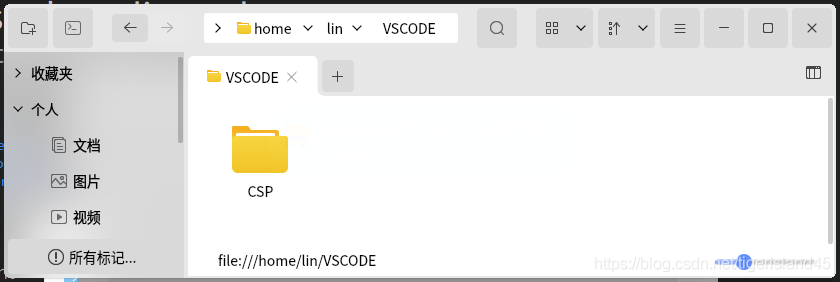
2. Exécutez VS Code et installez le plug-in C/C++
a. Exécutez VS Code
Exécutez VS Code et l'interface suivante s'affichera :
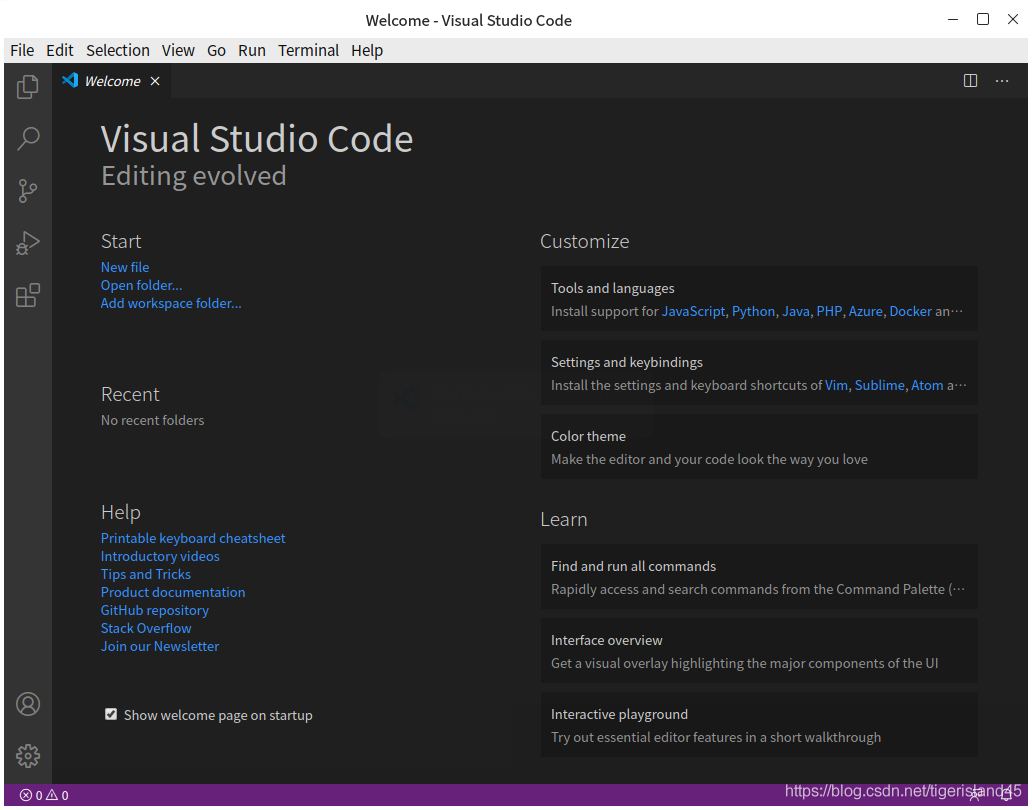
b.Installer le plug-in C/C++
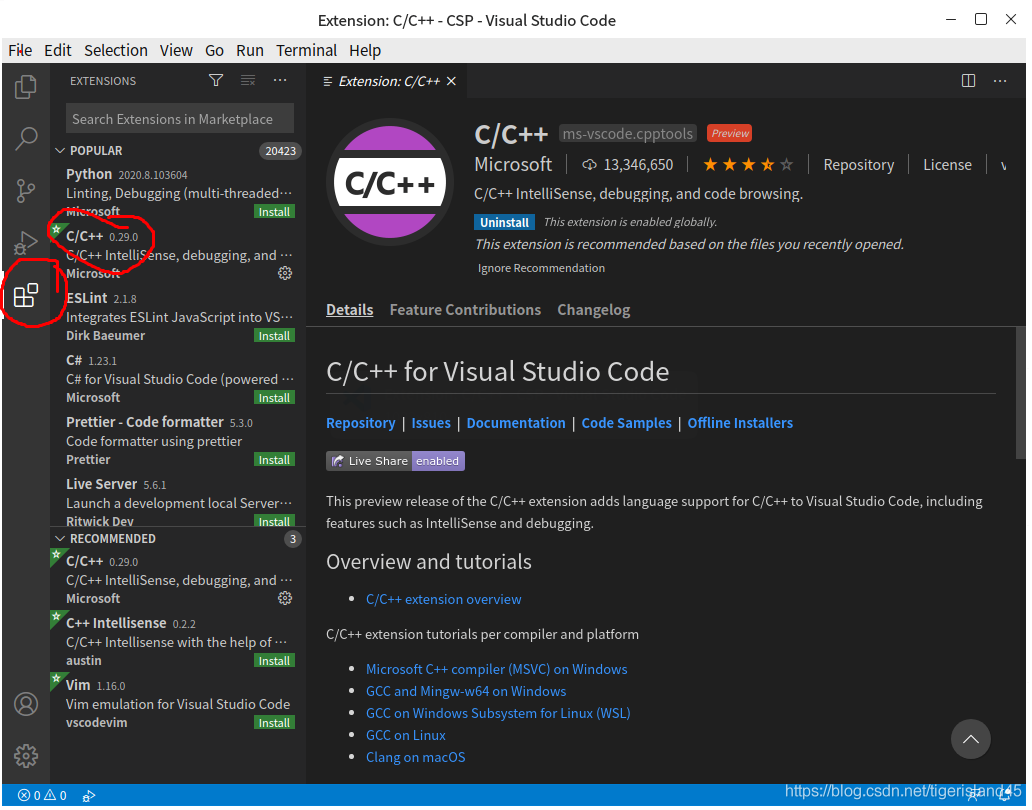
3.Écrire un programme
a.Ouvrez le dossier (répertoire)
Cliquez sur le menu Fichier-Ouvrir le dossier… pour afficher l'interface suivante Sélectionnez le répertoire CSP dans l'interface :
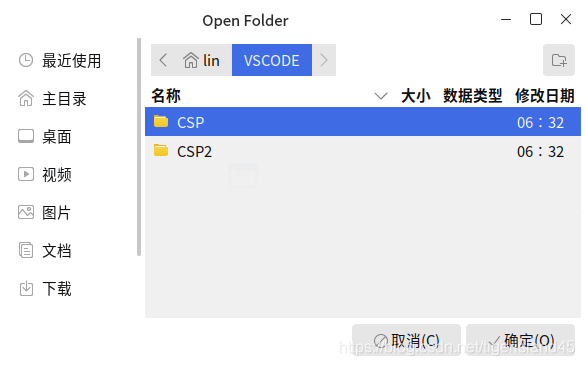
Cliquez sur le bouton "OK" pour revenir à l'interface VS Code et cliquez sur CSP :
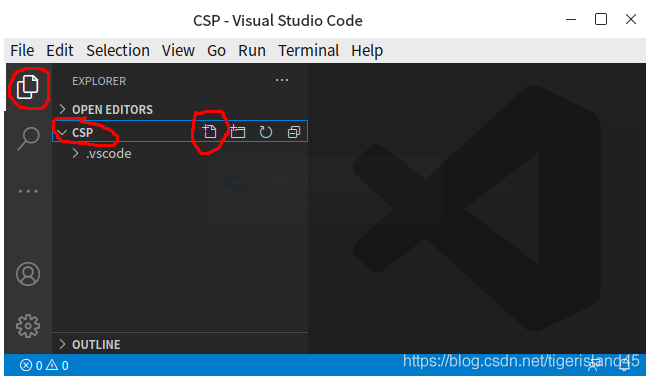
b. Créer des fichiers C/C++ et écrire des programmes
Dans l'image ci-dessus, cliquez sur le bouton « Nouveau fichier » sur le côté droit de CSP et entrez le nom de fichier « Hello.c » pour créer un fichier vierge. Après avoir saisi le programme dans le fichier et l'avoir enregistré, comme indiqué dans la figure ci-dessous :
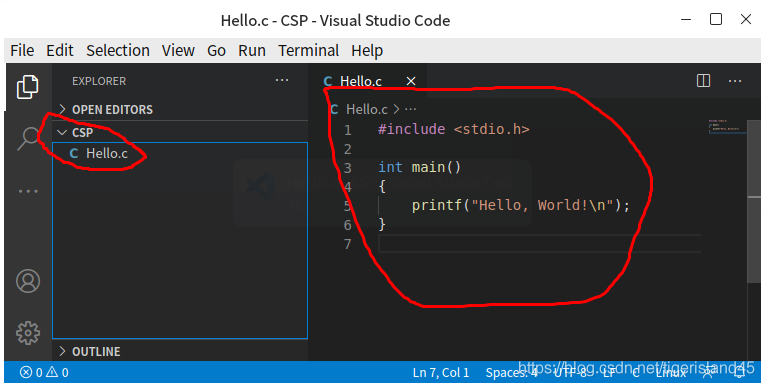
4. Exécutez le programme
Cliquez sur le menu Exécuter-Exécuter sans débogage (touche de raccourci Ctrl F5) pour exécuter le programme.
Cliquez sur le menu Exécuter-Démarrer le débogage (touche de raccourci F5) pour exécuter le programme en mode débogage (peut être exécuté en mode étape unique et peut être exécuté directement jusqu'au point d'arrêt).
À ce stade, vous devez sélectionner l'environnement d'exécution. Ici, sélectionnez "C++ (GDB/LLDB)", puis continuez à sélectionner "gcc - Générer le fichier d'activité de débogage". À ce stade, un fichier "launch.json" sera créé. être généré automatiquement (ce fichier sera généré pour la première fois).
Fermez le fichier "launch.json" et exécutez-le à nouveau. Les résultats sont les suivants :
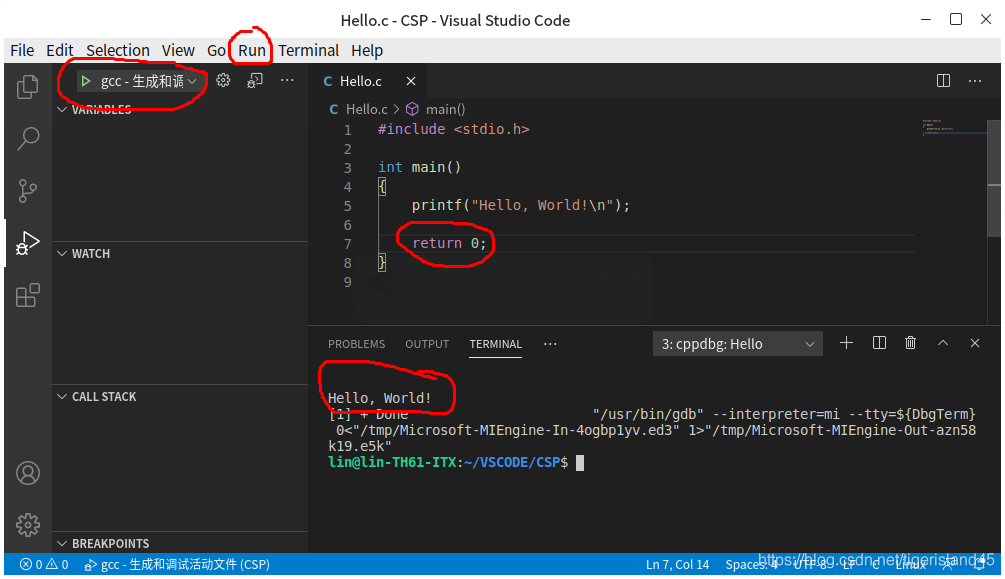
5. Débogage du programme
a.Définir un point d'arrêt
Cliquez sur la position vide avant le numéro de ligne du programme source pour définir un point d'arrêt.
Placez le curseur sur la ligne où un point d'arrêt doit être défini et appuyez sur la touche F9 pour définir/annuler le point d'arrêt pour cette ligne.
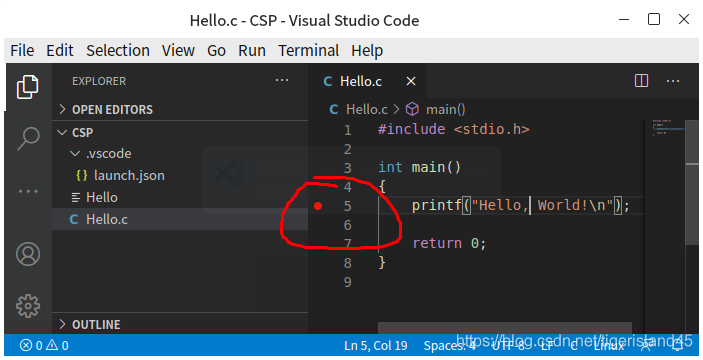
b.Opération de débogage
Utilisez diverses commandes dans le menu Exécuter pour le débogage du programme.
6.Autres
VS Code ne peut être utilisé qu'à contrecœur pour les examens et les concours.
Il vaut la peine d’examiner s’il convient aux projets d’ingénierie. Peut-être que peu de projets d’ingénierie réels utiliseront ce logiciel.
Ce qui précède est le contenu détaillé de. pour plus d'informations, suivez d'autres articles connexes sur le site Web de PHP en chinois!
Articles Liés
Voir plus- Le principe de nettoyage du dossier /tmp/ dans le système Linux et le rôle du fichier tmp
- Explication détaillée du cas de calcul de l'utilisation spécifique du processeur sous Linux
- Comment se déconnecter ou arrêter le système dans Debian 11
- Comment changer le fond d'écran du bureau dans Ubuntu
- Sortie de la version bêta d'Ubuntu 21.04, aperçu de la mise à jour

